Windows: オフ ボタンまたは電源ボタンの動作を変更する
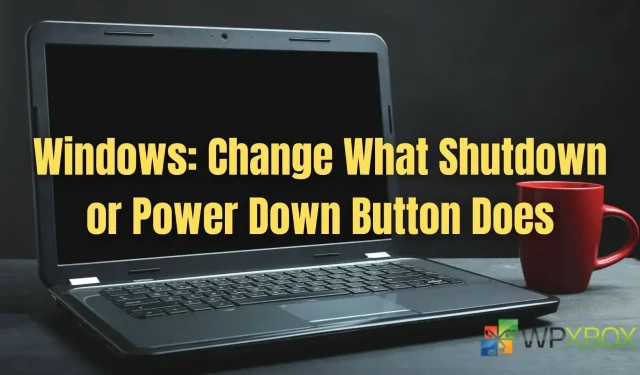
デフォルトでは、Windows ラップトップの電源ボタン (電源が入っているとき) は、主にデバイスをスリープ状態にするために使用されます。Windows ユーザーは、いくつかの方法で電源ボタンのデフォルトの動作を変更することで、シャットダウン ボタンまたは電源ボタンの動作を変更できます。PC の電源ボタンをオフ、スリープ、ロック、ディスプレイのオフなどに設定できます。この記事では、Windows ラップトップのシャットダウン ボタンまたは電源ボタンの動作を変更する方法を説明します。
Windows: オフ ボタンまたは電源ボタンの動作を変更する
以下の方法に従って、Windows PC のシャットダウン ボタンまたは電源ボタンの動作を変更できます。
- 電源オプションを通じて電源ボタンの制御を変更する
- グループポリシー
- レジストリを使用している現在のユーザー
- レジストリを使用するすべてのユーザー
それらの中には、管理者アカウントが必要なものもあります。また、レジストリの方法を試す前に、レジストリのシステムの復元またはバックアップを作成してください。
1] 電源オプションで電源ボタンの制御を変更する
Windows 電源オプションを通じて電源ボタンのコントロールを変更できます。その方法を見てみましょう:
- Windows の検索バーに電源プランを入力し、結果の「電源プランの選択」をクリックします。
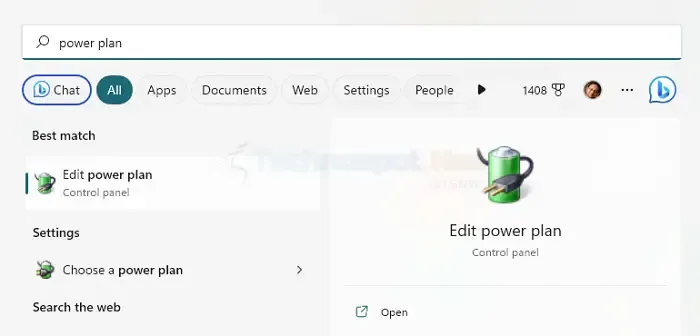
- [電源オプション] ウィンドウで、左ペインの [電源ボタンの動作を選択する] をクリックします。
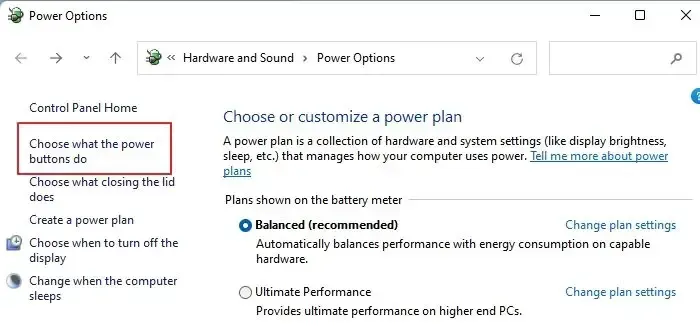
- 電源ボタンとスリープ ボタン、および蓋のボタンの下にあるオプション (スリープ、シャットダウン、何もしない、ディスプレイをオフにするなど) の 1 つを選択し、[変更を保存] をクリックします。
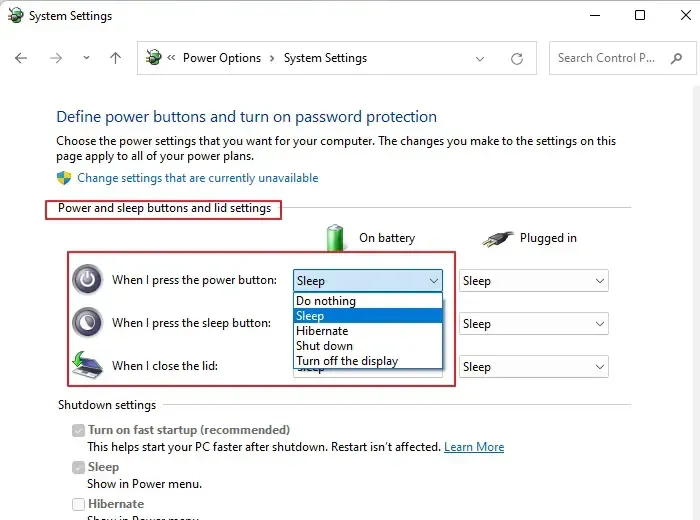
2] ローカル グループ ポリシー エディターですべてのユーザーまたは特定のユーザーに対する [Windows のシャットダウン] ダイアログのデフォルトのアクションを変更します。
- Windows キー + R を押して [ファイル名を指定して実行] ダイアログを開き、「gpedit.msc」と入力して Enter キーを押して、ローカル グループ ポリシー エディターを開きます。
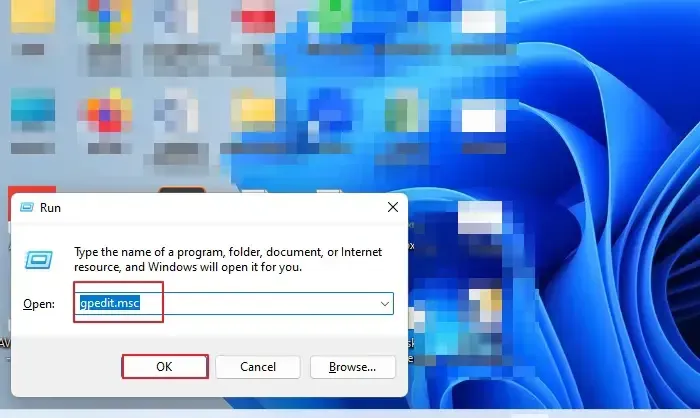
- 左ペインの「ユーザー構成」オプションに移動し、「管理用テンプレート」を展開して、「スタートとタスクバー」フォルダーをクリックします。
- 下にスクロールして、右側にリストされている「スタート メニューの電源ボタンの変更」ポリシー設定をダブルクリックします。
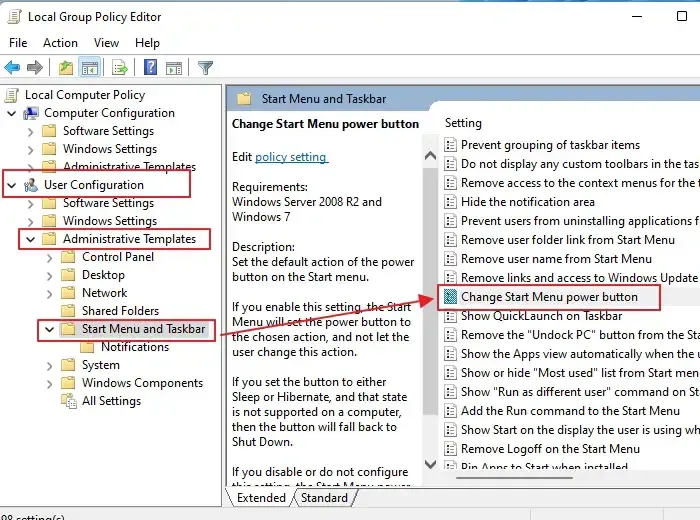
- [スタート] メニューの [電源ボタン ポリシーの変更] の下にあるダイアログ ボックスで [有効] オプションをクリックします。
- 「次のいずれかを選択してください」の下のドロップダウン リストをクリックし、電源ボタンに設定したいアクションを選択します。
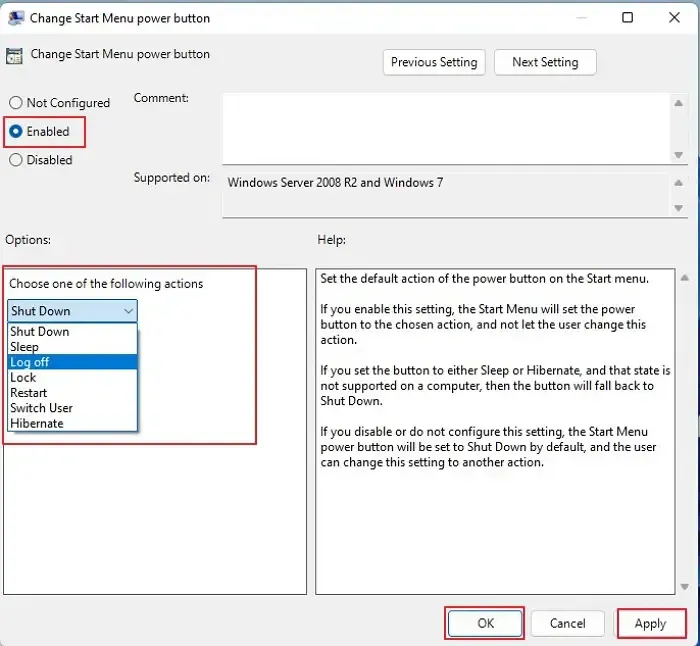
ノート。[ロック] オプションは Windows のデフォルトのアクションとしてサポートされていないため、PC は代わりに [シャットダウン] を使用します。
- 「適用」をクリックしてから「OK」をクリックします。PC の電源ボタンは、指定された動作を実行します。
3] a. を使用して、現在のユーザーの [Windows のシャットダウン] ダイアログのデフォルトのアクションを変更します。regファイル。
デフォルトの電源ボタンの動作を変更するには、レジストリ エディターを使用して現在のユーザーに対して変更を加えることができます。その方法は次のとおりです。
- Windows キー + R を押して [ファイル名を指定して実行] ダイアログ ボックスを開き、「regedit.exe」と入力して [OK] をクリックします。[ユーザー アカウント制御] ウィンドウで [はい] をクリックして、レジストリ エディターを開きます。
- 以下のレジストリ キーに移動します。
HKEY_CURRENT_USER\SOFTWARE\Microsoft\Windows\CurrentVersion\Explorer\Advanced
- 右側で、32 ビットの Start_PowerButtonAction DWORD 値を変更または新規作成します。
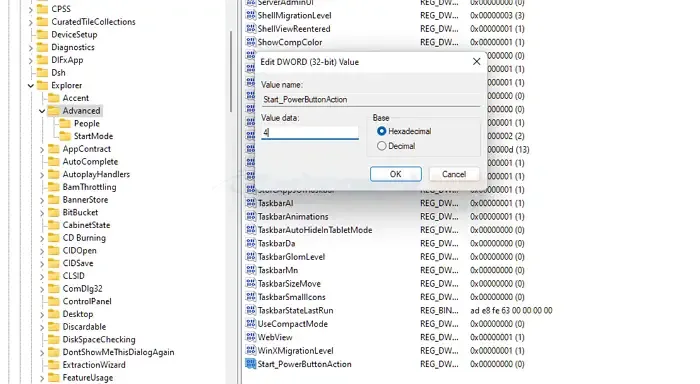
- その値データを次の値 (16 進数) のいずれかに設定します。
- 100 (16 進数) = ユーザーを変更します
- 1 (16 進数) = 終了
- 10 (16 進数) = 睡眠
- 40 (16 進数) = スリープ
- 2 (16 進数) = オフ
- 4 (16 進数) = 再起動
- レジストリの変更を有効にするには、ユーザー アカウントからログアウトして再ログインする必要があります。Windows コンピューターを再起動することもできます。
4] すべてのユーザーに対する [Windows のシャットダウン] ダイアログ ボックスのデフォルトの動作を変更します。regファイル。
デフォルトの電源ボタンの動作を変更するには、レジストリ エディターを使用してすべてのユーザーに対して変更を加えることができます。その方法は次のとおりです。
- レジストリ エディタを開くには、Win + R キーを押し、テキスト フィールドに「regedit.exe」と入力して、「OK」をクリックします。
- 次のレジストリ キーに移動します。
HKEY_CURRENT_USER\SOFTWARE\Policies\Microsoft\Windows\Explorer
- 変更を加えるか、新しい 32 ビット PowerButtonAction DWORD 値を追加します。
ノート。64 ビット Windows を使用している場合でも、32 ビット DWORD 値を作成する必要があります。
- その値データを次の値 (16 進数) のいずれかに設定します。
- 1 = 終了
- 2 = 無効にする
- 4 = 再起動
- 10 = 夢
- 40 = 睡眠
- 100 = ユーザーを変更します
- レジストリの変更を有効にするには、ログアウトしてからユーザー アカウントにログインする必要があります。あるいは、Windows コンピュータを再起動することもできます。
結論
したがって、記事にあるこれらの方法に従って、次回電源ボタンを押すと、設定した動作が実行されます。電源ボタンまたはシャットダウン ボタンの変更は、この記事で説明する便利な方法のいずれかに従って簡単に変更できます。いつでもデフォルト設定に戻すことができます。したがって、この記事の手順が明確で理解しやすかったと思います。これで、どの Windows ラップトップでもシャットダウンまたは電源ボタンの動作を変更できるようになりました。
コメントを残す